热门标签
热门文章
- 1池化函数小例子_池化例子
- 2RocketMQ原理学习---生产者普通消息发送_.setmaxreconsumetimes(0)
- 3讲真,计算机还能火多久?2020届本科,非科班,打算22年考研,害怕三四年以后读研出来计算机不行了_计算机不考研真的没出路
- 4B树与B+树的奥秘:原理解析与性能_oracle b+树
- 5Cisco Packet Tracer 路由器基本配置实验_cisco平台上路由器基本操作和路由配置实验
- 6数据结构笔记(王道考研) 第五章:树和二叉树_王道数据结构第五章ppt
- 7OpenCV-细化算法(thinning algorithm)算法详解——提取二值图的骨架_opencv thinning
- 8微信聊天记录导出的开源项目,火了!_开源微信资料备份
- 9使用git bash工具 往 gitee网站传文件
- 107个月吐血整理!Android面试相关文章及Github学习资料(标星3-2K)
当前位置: article > 正文
Python 操作 Word 详解(python-docx)
作者:菜鸟追梦旅行 | 2024-06-02 03:54:23
赞
踩
python-docx
1 概述
1.1 第三方库:python-docx
> pip install python-docx
- 1
2 新建文档
2.1 空白文档
import docx
from docx import document
# 1.新建 文档对象
doc = docx.Document()
# [可选] 代码提示。需增加下列代码
# print(type(doc))
assert isinstance(doc, document.Document) # 格式:doc, doc 的类型
# 2.保存文档,绝对路径 和 相对路径 均可
# doc.save(r'C:\Users\Administrator\Desktop\test.docx')
doc.save('test.docx')
- 1
- 2
- 3
- 4
- 5
- 6
- 7
- 8
- 9
- 10
- 11
- 12
2.2 标题
import docx from docx import document # 1.新建 文档对象 doc = docx.Document() # [可选] 代码提示。需增加下列代码 # print(type(doc)) assert isinstance(doc, document.Document) # 格式:doc, doc 的类型 # 2.添加 标题 # 标题 doc.add_heading(text='Python 操作 Word 教程', level=0) # 章节标题(Level = 0~9) doc.add_heading(text='第一章:Python 基础', level=1) doc.add_heading(text='1.1 Python 基础语法', level=2) # 3.保存文档 doc.save('test.docx')
- 1
- 2
- 3
- 4
- 5
- 6
- 7
- 8
- 9
- 10
- 11
- 12
- 13
- 14
- 15
- 16
- 17
- 18
- 19
效果图:
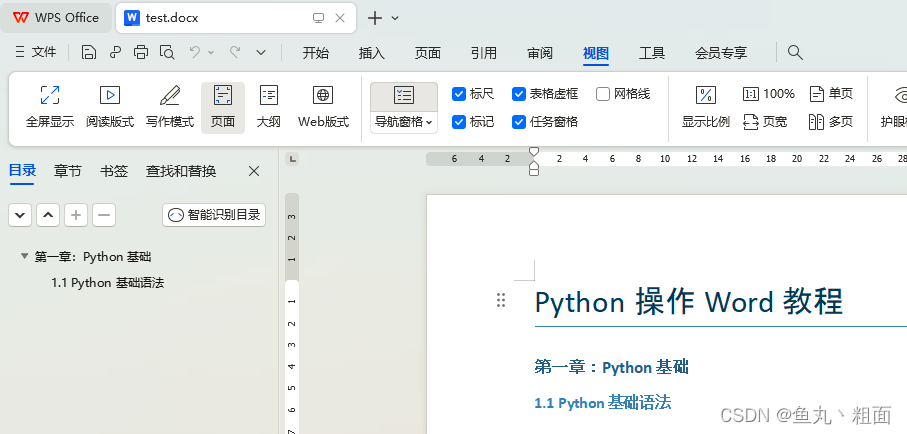
2.3 段落
import docx from docx import document # 1.新建 文档对象 doc = docx.Document() # [可选] 代码提示。需增加下列代码 # print(type(doc)) assert isinstance(doc, document.Document) # 格式:doc, doc 的类型 # 2.添加 文本段落 paragraph = doc.add_paragraph('这是第一个文本段落') paragraph.insert_paragraph_before("在之前,添加段落") doc.add_paragraph(text='这是第二个文本段落', style='List Bullet') # 3.保存文档 doc.save('test.docx')
- 1
- 2
- 3
- 4
- 5
- 6
- 7
- 8
- 9
- 10
- 11
- 12
- 13
- 14
- 15
- 16

2.4 文本
import docx
from docx import document
# 1.新建 文档对象
doc = docx.Document()
# [可选] 代码提示。需增加下列代码
# print(type(doc))
assert isinstance(doc, document.Document) # 格式:doc, doc 的类型
# 2.添加 文本(同 文本段落)
paragraph = doc.add_paragraph()
run = paragraph.add_run('这是一个文本')
# 3.保存文档
doc.save('test.docx')
- 1
- 2
- 3
- 4
- 5
- 6
- 7
- 8
- 9
- 10
- 11
- 12
- 13
- 14
- 15
2.5 字体
import docx from docx import document from docx.shared import Pt from docx.shared import RGBColor # 1.新建 文档对象 doc = docx.Document() # [可选] 代码提示。需增加下列代码 # print(type(doc)) assert isinstance(doc, document.Document) # 格式:doc, doc 的类型 # 2.添加 文本(同 文本段落) paragraph = doc.add_paragraph() run = paragraph.add_run('这是一个文本') # 3.设置字体 font = run.font font.name = '微软雅黑' # 字体名称 font.size = Pt(12) # 字体大小 font.color.rgb = RGBColor(255, 0, 0) # 红色 font.bold = True # 加粗 # 4.保存文档 doc.save('test.docx')
- 1
- 2
- 3
- 4
- 5
- 6
- 7
- 8
- 9
- 10
- 11
- 12
- 13
- 14
- 15
- 16
- 17
- 18
- 19
- 20
- 21
- 22
- 23
- 24
2.6 图片
import docx
from docx import document
from docx.shared import Cm
# 1.新建 文档对象
doc = docx.Document()
# [可选] 代码提示。需增加下列代码
# print(type(doc))
assert isinstance(doc, document.Document) # 格式:doc, doc 的类型
# 2.添加 图片,CM:厘米
doc.add_picture('1.png', width=Cm(10), height=Cm(5))
# 3.保存文档
doc.save('test.docx')
- 1
- 2
- 3
- 4
- 5
- 6
- 7
- 8
- 9
- 10
- 11
- 12
- 13
- 14
- 15
2.7 表格
import docx from docx import document # 1.新建 文档对象 doc = docx.Document() # [可选] 代码提示。需增加下列代码 # print(type(doc)) assert isinstance(doc, document.Document) # 格式:doc, doc 的类型 # 2.添加 表格 table = doc.add_table(rows=2, cols=3) # 获取第一行第二列的单元格,并修改内容 cell = table.cell(0, 0) cell.text = '我是 A1' # 输出单元格数据 for row in table.rows: for cell in row.cells: print(cell.text) # 3.保存文档 doc.save('test.docx')
- 1
- 2
- 3
- 4
- 5
- 6
- 7
- 8
- 9
- 10
- 11
- 12
- 13
- 14
- 15
- 16
- 17
- 18
- 19
- 20
- 21
- 22
- 23
3 扩展
3.1 修改文档
import docx
from docx import document
# 1.创建 文档对象
doc = docx.Document('test.docx')
assert isinstance(doc, document.Document)
# 2.修改 文档(其它同理)
doc.paragraphs[0].text = '修改第一个段落'
# 3.保存 文档
doc.save('test.docx')
- 1
- 2
- 3
- 4
- 5
- 6
- 7
- 8
- 9
- 10
- 11
- 12
3.2 读取文档
import docx
from docx import document
# 1.创建 文档对象
doc = docx.Document('test.docx')
assert isinstance(doc, document.Document)
# 2.读取 文档
# 段落的文本
for p in doc.paragraphs:
print(p.text)
# 3.保存 文档
doc.save('test.docx')
- 1
- 2
- 3
- 4
- 5
- 6
- 7
- 8
- 9
- 10
- 11
- 12
- 13
- 14
声明:本文内容由网友自发贡献,不代表【wpsshop博客】立场,版权归原作者所有,本站不承担相应法律责任。如您发现有侵权的内容,请联系我们。转载请注明出处:https://www.wpsshop.cn/w/菜鸟追梦旅行/article/detail/660971
推荐阅读
相关标签




